VOB'u Çevrimiçi ve Çevrimdışı Olarak AVI'ye Dönüştürmenin 3 Yolunu Öğrenin
VOB dosyaları özel akışları depolamak için kullanılır ve MPEG-2 gibi kayıplı video sıkıştırması kullanır. Ayrıca ikisini karşılaştırırsak hemen hemen aynı yapıya sahipler. Ancak, .vob dosyalarının siz onları kullanmadan önce bir sınırlaması ve özelliği vardır. Ve bu nedenle, yerel medya oynatıcınızda bir VOB dosyasını kolayca oynatamazsınız. Şimdi, nasıl açılacağını araştırırken zamandan tasarruf etmek için, aşağıdan bir dönüştürücü seçerek dönüştürmenizi öneririz. Bu durumda, size bulabileceğimiz en iyi dönüştürücüyü sunuyoruz ve listedeki araçlarla VOB'u AVI'ye çevrimiçi veya çevrimdışı olarak nasıl dönüştüreceğinizi öğreniyoruz.
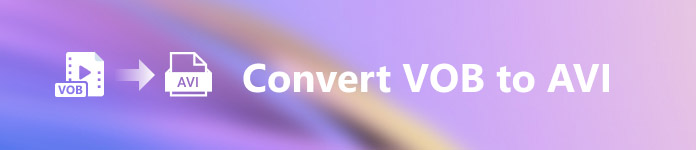
Bölüm 1. VOB'u AVI Online'a Dönüştürme
Sıkı bir bütçeniz varsa, sizin tarafınızdan kullanılacak ücretsiz bir araçla gitmenizi öneririz. İnternette araştırdığımızda, en iyi çevrimiçi dönüştürücü olarak bilinen bir araç olduğunu öğrendik ve bu, FVC Bedava Video Dönüştürücü. Bunun dışında, bu araç, bunu zaten kullanmış olan her kullanıcıya basitlik ve basitlik sağlar ve hepsi, bu aracın ne kadar iyi çalıştığından etkilenmiş hissederler. Bu dönüştürücünün ne kadar iyi olduğundan da etkilenmek istiyorsanız, aşağıda belirtilen adımları izleyerek VOB dosyasını AVI formatına değiştirmeyi deneyin.
Aşama 1. Dönüştürücünün web sitesine hemen gitmek için buna tıklayın bağlantı.
Adım 2. Web sitesinde, tıklayın Dönüştürülecek Dosyaları Ekleyin yükleyiciyi indirmek için. Endişelenmenize gerek yok çünkü sadece birkaç kb. Ardından aracı başlatmak ve dosyayı klasörde bulmak için yeniden tıklayın, zaten bulduysanız tıklayın Açık sonraki.
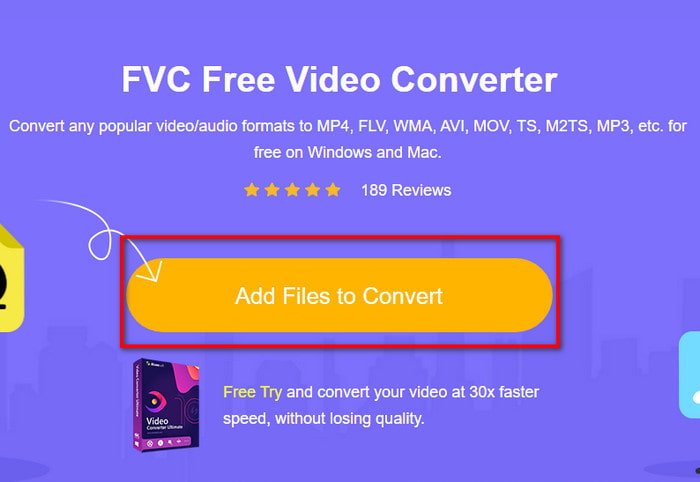
Aşama 3. Ekranınızda FVC'nin yeni bir arayüzü gösterilecektir. Aşağıdaki listede, AVI biçimini veya dönüştürülmesini istediğiniz biçimi seçin.
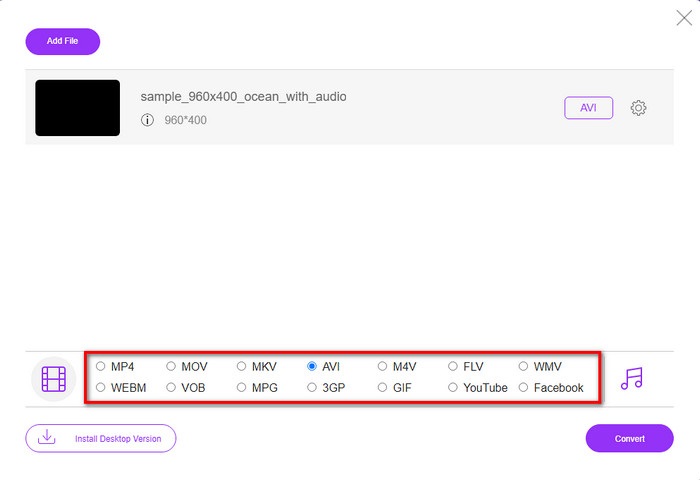
4. adım. Format seçimi yapıldıktan sonra, tıklayarak dosyanın dönüştürülmesine başlayalım. Dönüştürmek.
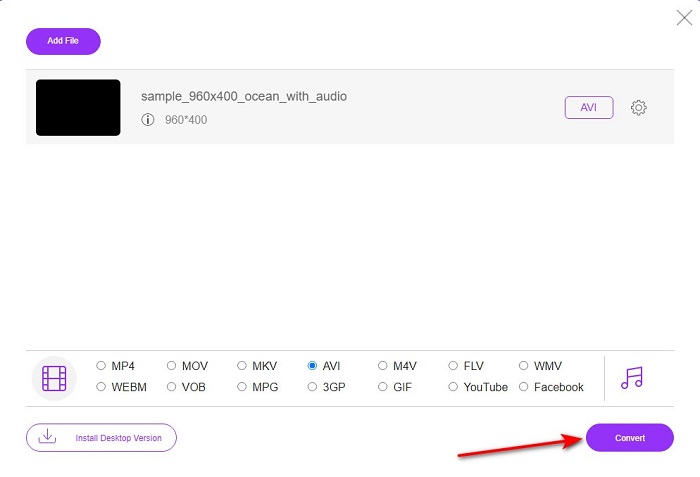
Adım 5. Bu, tahmini olarak bir dakikadan az sürer, dönüştürme işlemi yapılırsa, yeni dönüştürülen dosyayla birlikte bir klasör gösterilir.
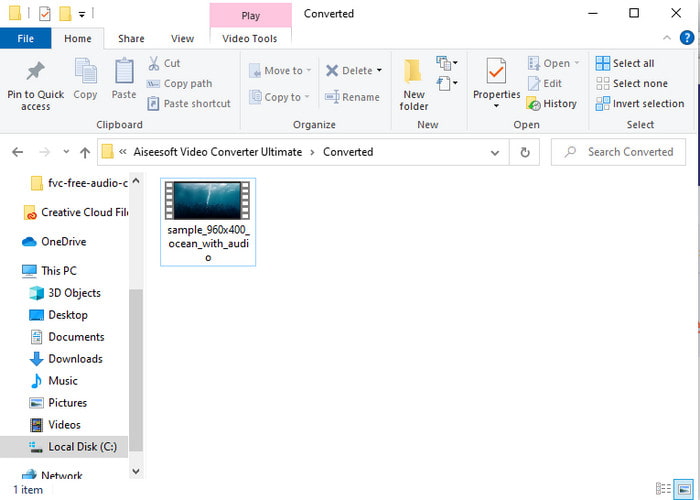
Bölüm 2. Windows ve Mac'te VOB'u AVI'ye Dönüştürme
Olağanüstü Dönüştürücüyü kullanın: FVC Video Dönüştürücü Ultimate
VOB'dan AVI'ye dönüştürücü indirmek istiyorsanız, bu, yapmayı seveceğiniz en iyi seçimin en iyisi olmalıdır. FVC Video Converter Ultimate, özellikle dönüştürme konusunda karşılaşabileceğiniz her nihai durumu çözen nihai araç olarak her zaman adının hakkını verir. Bu yazılım, bahsedilen iki araçtan çok farklıdır. Belki de nedenini düşünüyorsunuz ve bunun nedeni, ister profesyonel ister yeni başlayan olun, herkese mükemmel şekilde uymasıdır. Bu aracı denediğimizde deneyimlediğimiz genel performans zaten şaşırtıcı ve dönüştürmenin ne kadar hızlı yapılabileceğinden çok etkilendik. Ve şimdi, bahsettiğimiz olağanüstü dönüşümü deneyimlemek istiyorsanız, aşağıda belirtilen adımları izleyin.
Aşama 1. Kullanmadan önce, önce indirmeniz gerekecek. Ardından indirme işlemi bittikten sonra kurun, kurulumunu yapın ve tıklayın. Şimdi başla.
Ücretsiz indirinWindows 7 veya üstü içinGüvenli indirme
Ücretsiz indirinMacOS 10.7 veya üstü içinGüvenli indirme
Adım 2. Kurulum tamamlandıktan sonra, bir sonraki yazılımı açın. Ardından ekranınızda buna benzer bir arayüz belirir. Arayüzün orta kısmında + düğmesine tıklayın, ekranınızda bir klasör görünecektir. Tıklamak Açık işlemin bir sonraki adımına geçmek için.
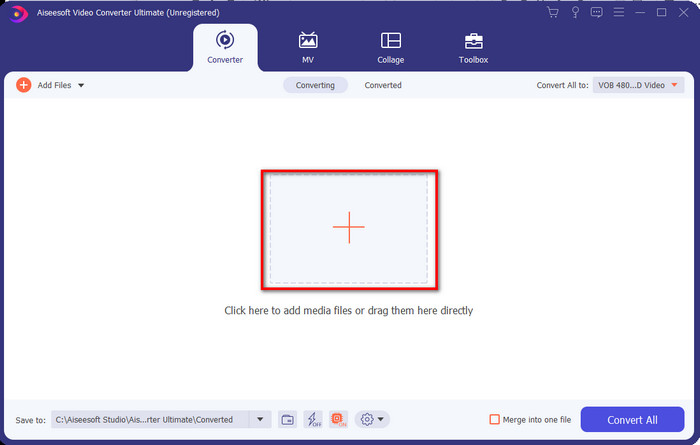
Aşama 3. Tıkla Hepsini dönüştür Arayüzün sol üst tarafındaki düğmesine basın ve video kategori listesinden AVI formatını seçin.
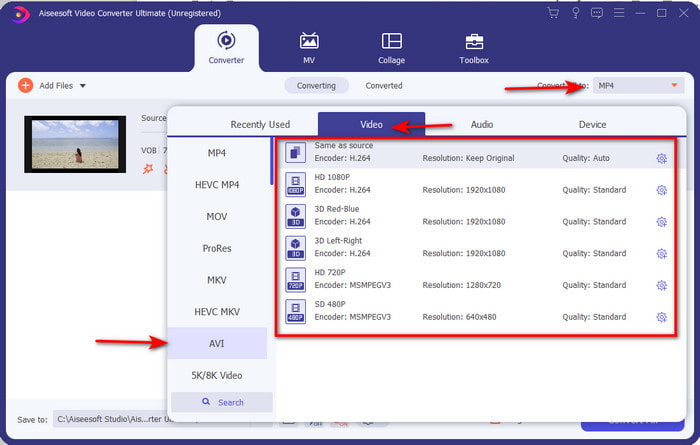
4. adım. Hangi formatı seçmeyi tamamladıysanız, Hepsini dönüştür Dönüşümü başlatmak için.
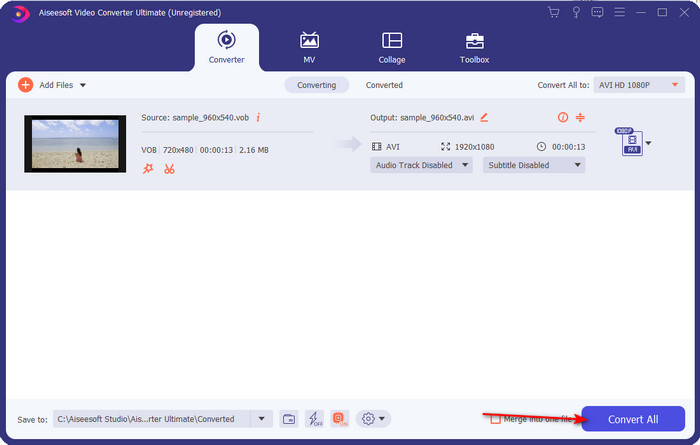
Adım 5. Birkaç saniye boyunca yapılabileceği için çok uzun süre beklemekten endişelenmenize gerek yok. Ardından, bir dakika önce yaptığınız dönüştürücü medya dosyasıyla ekranınızda otomatik olarak bir klasör açılacaktır. Ardından, .vob dosyanızın daha yeni sürümünü izlemek ve keyfini çıkarmak için tıklayın.
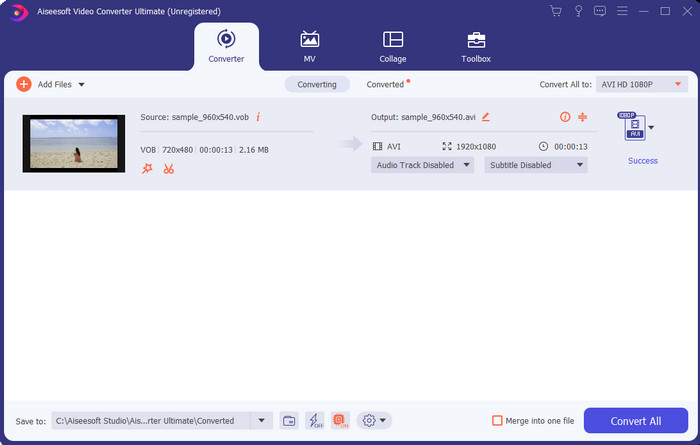
Ücretsiz Aracı Kullanın: El Freni
Ücretsiz bir araç arıyorsanız, o zaman El freni bu konuda size yardımcı olacaktır ve çalışması için gerekli internet bağlantısına gerek yoktur, tıpkı FVC Video Dönüştürücü Ultimate. Ayrıca evinde, iş yerinde veya herhangi bir yerde masaüstü bilgisayarı olan herkes tarafından indirilip kullanımı ücretsizdir. Ancak, aracı indirirseniz, kullanmadan önce .NET 5.0 olarak bilinen ayrı bir dosya indirmeniz gerekir. Bazı kullanıcılar bunu biraz rahatsız edici buluyor çünkü aracı indirdikten sonra tekrar başka bir dosya indirmeniz gerekecek. Ancak etkili ve ücretsiz bir dönüştürme işlemi yapmak istiyorsanız, dönüştürmek için Handbrake VOB'u AVI'ye kullanmayı deneyin ve aşağıdaki adımları izleyin.
Aşama 1. Aracı önce bilgisayar sürücünüze yükleyin.
Adım 2. Dosya'ya tıklayın ve klasörünüzde .vob dosyasını bulun.
Aşama 3. Tıkla Biçim ve mevcut listeden seçim yapın ve ardından Başlat'ı tıklayın. Sıra.
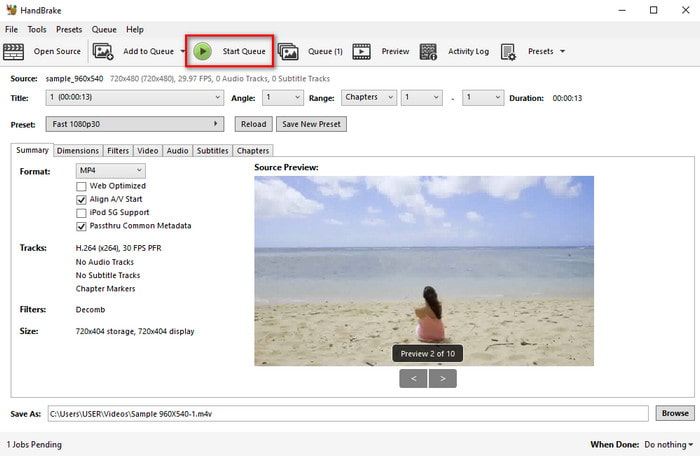
Bölüm 3. VOB Dosyalarını AVI Formatına Dönüştürmek İçin Kullanılacak En İyi Dönüştürücü Hangisi
| Özellikleri | FVC Bedava Video Dönüştürücü | FVC Video Dönüştürücü Ultimate | El freni |
| Dönüştürme Formatı |  |  |  |
| Donanım ve Dönüşüm Hızlandırma |  |  |  |
| İnternet bağlanabilirliği |  |  |  |
| Video Geliştirici veya Düzenleme |  |  |  |
| Desteklenen Program | Web tabanlı araç | Masaüstü tabanlı araç | Masaüstü tabanlı araç |
Bölüm 4. VOB ve AVI hakkında SSS
VOB'un içerebileceği diğer dosyalar nelerdir?
Medya oynatıcımda neden VOB dosyalarını oynatamıyorum?
VOB dosyaları neden çok büyük?
Sonuç
Şimdi, VOB dosyasını dönüştürmek istiyorsanız, yukarıda bulunan araçların yardımıyla kolayca yapılabilir. Bunun dışında, FVC Video Converter Ultimate, bahsedilen diğer çevrimiçi ve çevrimdışı araçlar arasında gerçekten öne çıkan dönüştürücüdür. Çünkü VOB'u Windows'ta ve hatta Mac'te kolayca AVI'ye dönüştürebilirsiniz. Hala ne kullanacağınıza dair bir fikriniz yoksa, açık bir çıktıyı deneyimlemek ve şaşırmak için olağanüstü aracı indirmenizi şiddetle öneririz.



 Video Dönüştürücü Ultimate
Video Dönüştürücü Ultimate Ekran kaydedicisi
Ekran kaydedicisi


